Cara Menginstal WordPress: Panduan Lengkap
Diterbitkan: 2021-11-04WordPress adalah platform situs web paling populer di dunia. Saat ini ada 455 juta situs web yang menggunakannya dan WordPress menyumbang 62% dari pasar CMS global .
Jika Anda berencana untuk meluncurkan situs web Anda sendiri dalam waktu dekat, ada kemungkinan besar itu akan menggunakan WordPress. Jika demikian, selamat datang di keluarga WordPress!
Jika Anda seorang pemula dan ingin tahu cara menginstal dan mengkonfigurasi WordPress, Anda berada di tempat yang tepat.
Sebagai pembuat tema dan pakar WordPress, tim Stylemix menghabiskan hidup mereka dalam sistem manajemen konten. Jadi, siapa yang lebih baik untuk memandu Anda menginstal dan mengaturnya?
Kami akan menunjukkan kepada Anda tiga metode berbeda yang dapat Anda gunakan untuk menginstal WordPress.
Kami juga akan menunjukkan cara menyiapkan tema dan memasang plugin pertama Anda. Pada akhir panduan ini, Anda akan memiliki situs web yang berfungsi penuh dan siap digunakan!
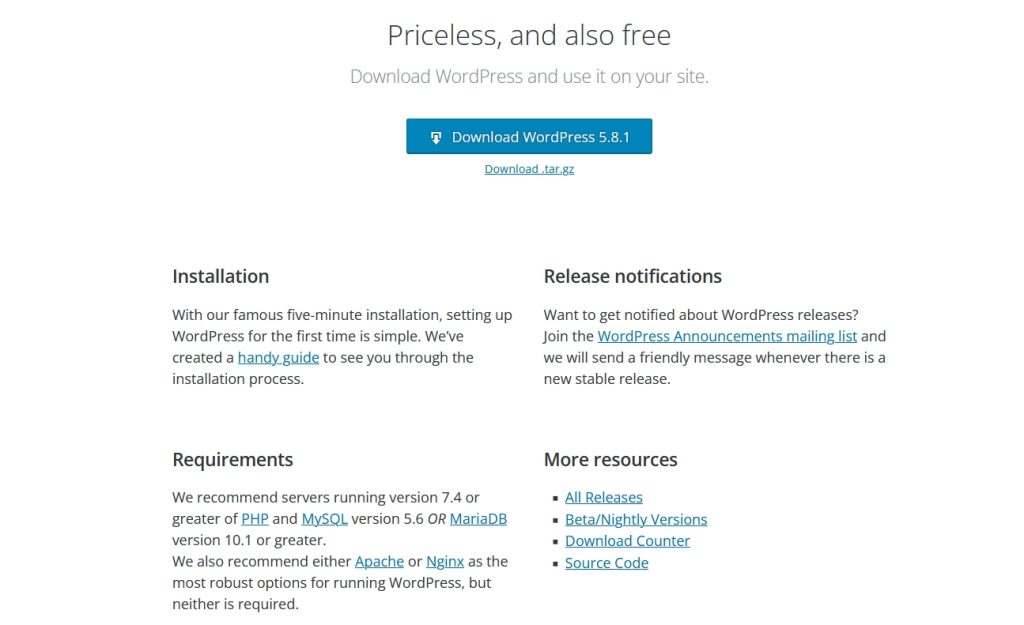
Apa yang Anda perlukan untuk dapat menginstal WordPress
Proses instalasi sangat mudah tetapi akan tergantung pada memiliki nama domain dan host web. Salah satu metode yang kami gunakan lebih bergantung pada host web daripada yang lain, tetapi semua akan membutuhkan hosting dalam satu atau lain bentuk.
Anda juga memerlukan salinan WordPress jika Anda berencana untuk menginstal secara manual. Ini gratis dan tersedia dari situs web resmi.
Segala sesuatu yang lain kita akan mengambil di sepanjang jalan.
Menginstal WordPress
Seperti yang kami sebutkan, ada tiga metode utama yang dapat Anda gunakan untuk menginstal WordPress.
Kamu bisa:
- Gunakan host web yang melakukannya untuk Anda
- Gunakan penginstal otomatis perangkat lunak
- Instal WordPress secara manual menggunakan FTP
Kami akan menunjukkan kepada Anda ketiga metode tersebut sehingga Anda dapat memilih apa yang tepat untuk Anda.
Pilih host web yang menginstal WordPress untuk Anda
Sejauh ini cara termudah untuk menggunakan WordPress adalah dengan menggunakan paket hosting web yang sudah menginstal WordPress.
Saat Anda mendaftar ke paket hosting, Anda hanya perlu masuk, memberi nama blog Anda, dan mengatur semuanya sesuai keinginan.
Tidak semua paket hosting dilengkapi dengan WordPress yang sudah diinstal sebelumnya. Beberapa mengenakan biaya tambahan sementara yang lain tidak.
Baca ulasan, periksa waktu aktif, kinerja, dan batasan sumber daya apa pun seperti bandwidth untuk membuat keputusan yang tepat.
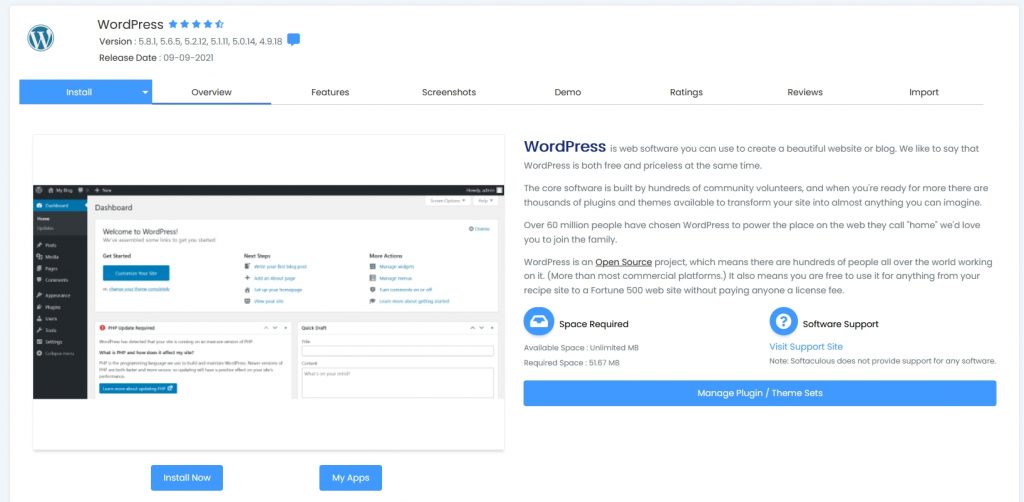
Gunakan penginstal otomatis perangkat lunak
Jika Anda sudah membeli web hosting dan tidak datang dengan WordPress terinstal, mudah untuk mengaturnya sendiri.
Banyak paket hosting datang dengan cPanel dan penginstal otomatis perangkat lunak. Pemasang tersebut termasuk Softalicious, Fantastico dan QuickInstall.
Mereka adalah platform yang akan menginstal aplikasi dalam paket hosting web Anda dan menyiapkannya untuk Anda.
Karena Softalicious adalah penginstal otomatis yang sangat populer, kami akan menunjukkan cara menggunakannya. Paket hosting Anda mungkin diatur sedikit berbeda, terutama jika paket Anda tidak menggunakan cPanel tetapi instruksinya harus serupa dengan penginstal apa pun yang Anda gunakan.
- Masuk ke host web Anda dan buka cPanel
- Gulir ke Penginstal Aplikasi Softalicious
- Pilih WordPress dari daftar aplikasi
- Pilih tombol biru Instal Sekarang di bagian bawah halaman baru
- Pilih URL instalasi dan selesaikan bagian Pengaturan Situs sesuai kebutuhan
- Tetapkan nama pengguna dan kata sandi Admin. Buat kata sandi aman karena itulah yang akan Anda gunakan untuk masuk
- Pilih tombol Instal biru di bagian bawah halaman saat Anda siap
Setelah Anda memilih tombol instal, sistem akan menginstal versi terbaru WordPress dan membuat dasar-dasar situs web Anda.
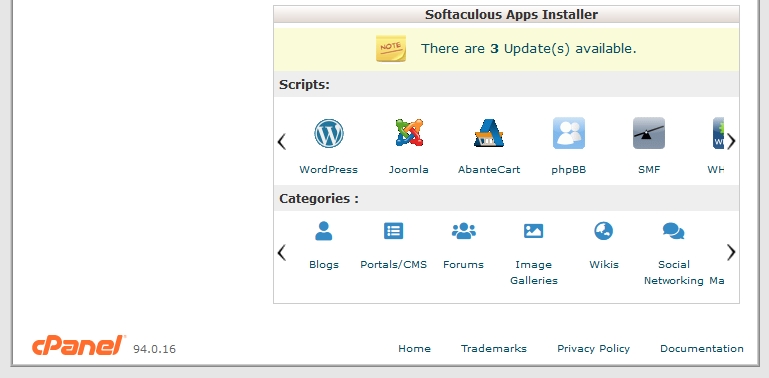
Setelah selesai, Anda akan dibawa ke halaman login di mana Anda harus menggunakan nama pengguna dan kata sandi admin yang Anda buat untuk masuk.
Host yang berbeda menggunakan cara kerja yang berbeda tetapi pengaturan akan terlihat dan terasa mirip dengan di atas jika mereka menggunakan penginstal otomatis.
Sistem apa pun yang digunakan host Anda, menyiapkan WordPress seperti ini akan memakan waktu kurang dari 5 menit, terutama jika Anda mengikuti langkah-langkah di atas!
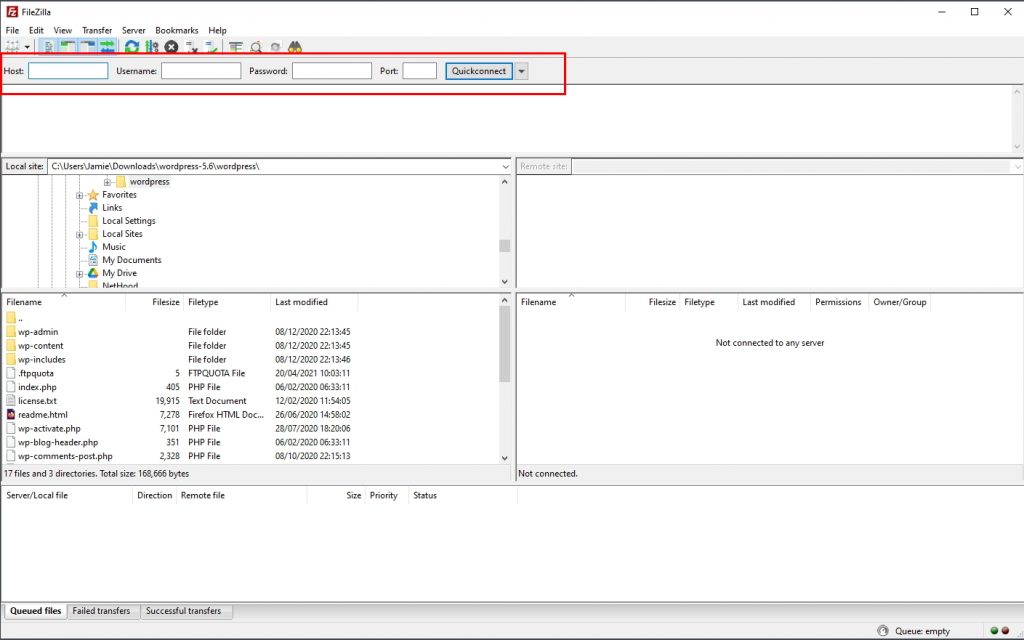
Instal WordPress secara manual menggunakan FTP
Menginstal WordPress secara manual tidak menawarkan keunggulan dibandingkan penginstal otomatis kecuali kepuasan yang Anda lakukan sendiri. Namun, karena ini adalah metode yang layak untuk menginstal WordPress, kami akan menunjukkan cara melakukannya di sini.
Anda memerlukan klien FTP (File Transfer Protocol) agar ini berfungsi dan salinan WordPress yang Anda unduh sebelumnya.
Kami merekomendasikan FileZilla sebagai klien FTP jika Anda belum memilikinya. Ini gratis, bekerja pada sebagian besar jenis sistem dan sangat mudah digunakan.
Berikut cara menginstal WordPress secara manual:
- Buka zip unduhan WordPress Anda sehingga Anda melihat folder WordPress dengan semua file di dalamnya
- Instal klien FTP Anda jika perlu
- Buka klien FTP Anda, kami akan menggunakan FileZilla
- Ketik nama host, nama pengguna, kata sandi, dan port Anda (opsional) ke dalam kotak yang diberi garis merah pada gambar di atas. Anda akan memiliki detail ini di email sambutan dari tuan rumah Anda
- Buka folder WordPress yang Anda buka ritsletingnya di panel kiri FileZilla
- Buka direktori root (public_html) di paket hosting web Anda di panel kanan FileZilla
- Pilih semua file di dalam folder WordPress di sebelah kiri dan seret ke kanan
Anda akan melihat file yang diunggah ke paket hosting web Anda. Anda akan melihat file muncul di panel kanan tetapi juga pembacaan kemajuan di bagian paling bawah aplikasi.
Setelah selesai, WordPress telah diinstal.
Sekarang kita perlu menyiapkan database.
Jangan khawatir, meskipun mungkin terdengar serius, ini sebenarnya sangat mudah dan kami akan memandu Anda melalui setiap langkah!
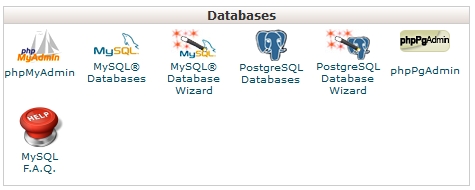
- Kembali ke cPanel dan gulir ke Database
- Pilih Database MySQL
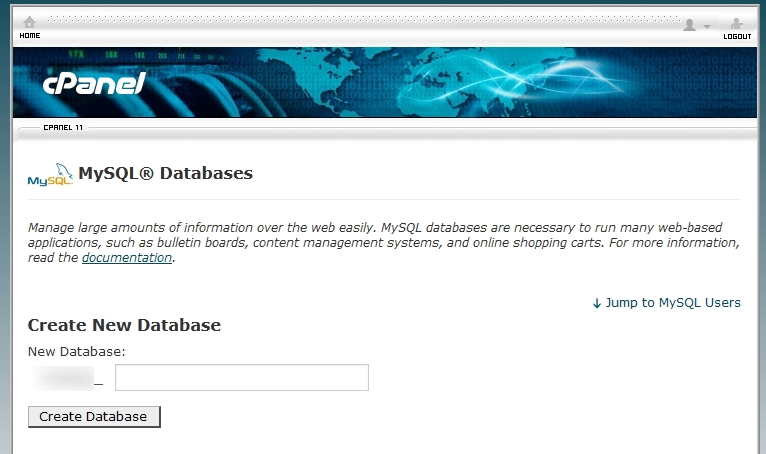
- Tambahkan nama yang berarti di kotak di atas dengan ' Basis Data Baru '
- Pilih tombol Buat Database di bawah
- Gulir ke bawah ke Pengguna MySQL
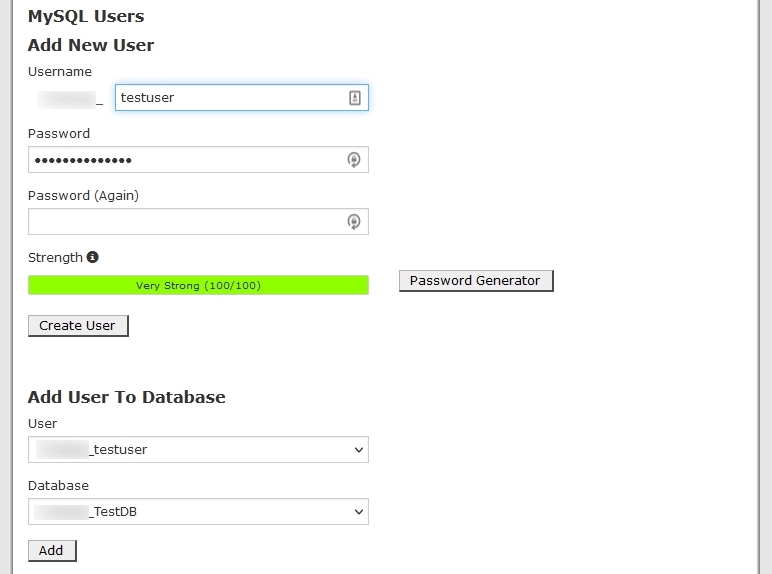
- Tambahkan pengguna baru dengan melengkapi kotak Nama Pengguna dan Kata Sandi
- Pilih Buat Pengguna
- Gulir ke Tambahkan Pengguna ke Basis Data
- Pilih database yang baru saja Anda buat dan pilih tombol Tambah
- Pilih hak istimewa untuk diberikan kepada pengguna itu. Anda ingin 'Semua hak istimewa'
Ini akan menambahkan pengguna admin sehingga WordPress dapat menulis dan menggunakan database itu. Semua hak istimewa adalah pengguna admin, yang dibutuhkan WordPress untuk menulis ke database dan memeliharanya.

Selanjutnya, buka browser Anda karena kami akan melakukan langkah penyiapan terakhir dari dalam instalasi WordPress yang baru saja Anda buat.
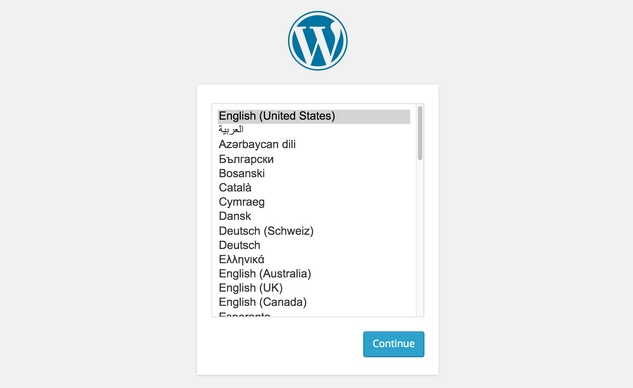
- Ketik nama domain Anda ke dalam bilah URL dan Anda akan melihat layar pemilih bahasa
- Pilih bahasa Anda dan tombol biru Lanjutkan
- Pilih Let's Go di layar berikutnya
- Masukkan nama database Anda, nama pengguna dan kata sandi database di layar berikutnya. Anda dapat meninggalkan host database sebagai localhost dan awalan tabel sebagai wp_
- Pilih Kirim untuk menguji koneksi
- Anda akan melihat pesan sukses di layar berikutnya dengan tombol ' Jalankan Instalasi' . Pilih itu
- Masukkan Judul Situs, nama pengguna dan kata sandi admin WordPress, serta alamat email di layar berikutnya
- Pilih Instal WordPress saat Anda siap
- Pilih tombol Masuk ketika Anda melihat layar sukses
Ketik nama domain Anda yang diakhiri dengan ' /wp-admin ' untuk masuk ke WordPress. Anda akan melihat dasbor WordPress menyambut Anda ke situs web baru Anda!
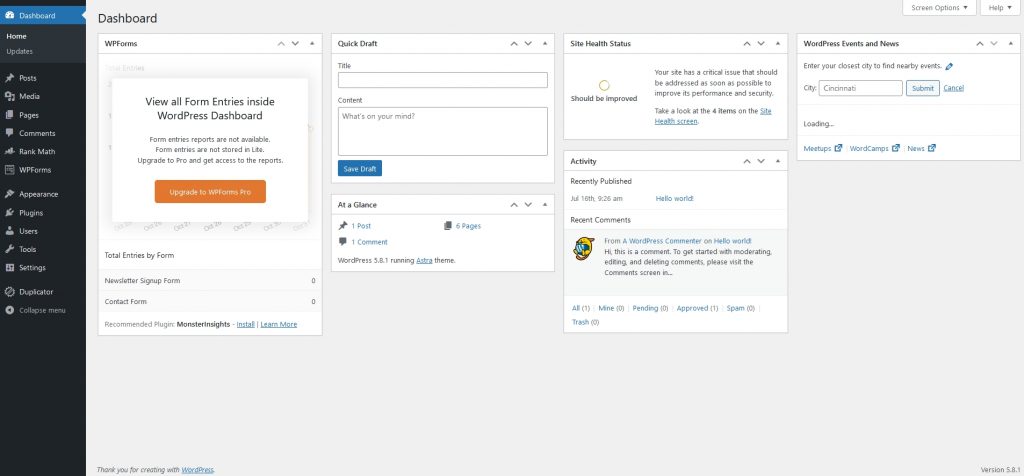
Itu saja untuk menginstal WordPress secara manual. Ada beberapa langkah tetapi semuanya relatif mudah dan mudah diikuti.
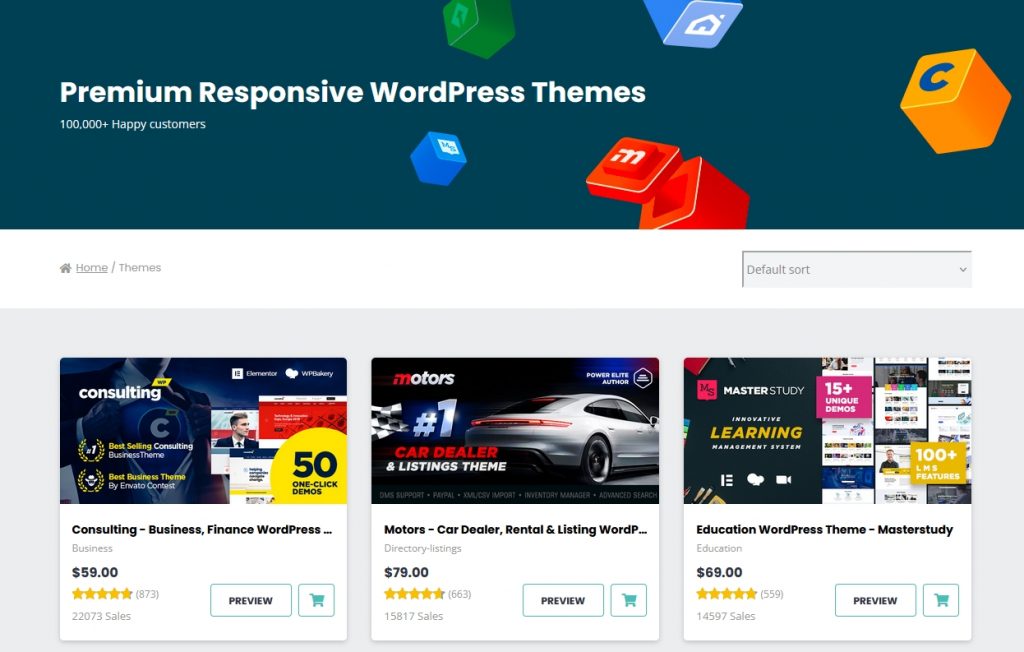
Memasang tema WordPress
Sekarang platform telah disiapkan, saatnya untuk membuatnya terlihat luar biasa. Itu yang akan kita tangani selanjutnya.
Tema WordPress tersedia dalam berbagai bentuk, warna, dan ukuran. Ada tema untuk setiap selera, ceruk, atau kemungkinan penggunaan. Tantangan utama Anda saat memilih tema adalah pilihan!
Kami merekomendasikan untuk menemukan tema yang dikodekan dengan baik sehingga berjalan dengan lancar, ringan sehingga memuat dengan cepat dan menawarkan semua opsi penyesuaian yang Anda perlukan.
Lihat beberapa tema WordPress berkinerja tinggi dari Stylemix Themes. Mereka sepenuhnya responsif, menggunakan pembuat halaman Elementor atau WPBakery dan dirancang agar mudah digunakan dan dimuat dengan cepat.
Anda memiliki dua metode untuk menginstal tema WordPress.
Seperti halnya menginstal WordPress, kami akan menunjukkan kepada Anda berdua dan Anda dapat memilih metode yang Anda inginkan.
Berikut cara memasang tema WordPress:
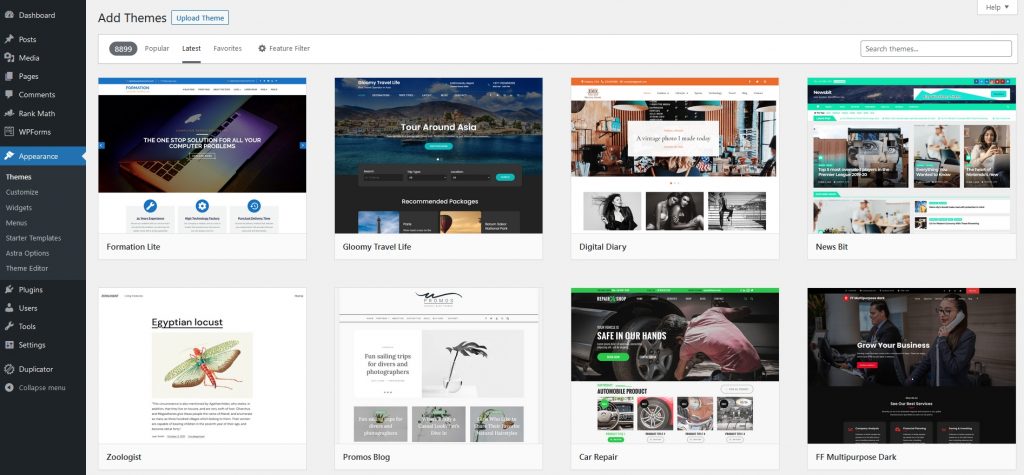
Memasang tema dari dasbor WordPress
Banyak tema akan dapat diakses dari repositori WordPress. Ini adalah sumber resmi di mana pengembang dapat mengunggah kreasi mereka untuk diunduh dengan mudah.
Biasanya tema gratis hanya ada di repositori tetapi beberapa tema premium dapat ditingkatkan dari versi gratisnya, jadi ini masih merupakan opsi yang layak.
- Pilih Penampilan dan Tema dari dasbor WordPress Anda
- Pilih Tambahkan Tema di atas
- Pilih tema dari pilihan di jendela utama atau ketik nama untuk mencari di kanan atas
- Arahkan kursor ke tema yang Anda inginkan dan pilih Instal
- Setelah diinstal, pilih tombol Aktifkan untuk mengaktifkannya untuk digunakan
Setelah selesai, tema akan menambahkan entri menunya sendiri ke dasbor WordPress Anda. Dari sana, Anda dapat memilih dan menyesuaikan tergantung pada cara pengaturannya.
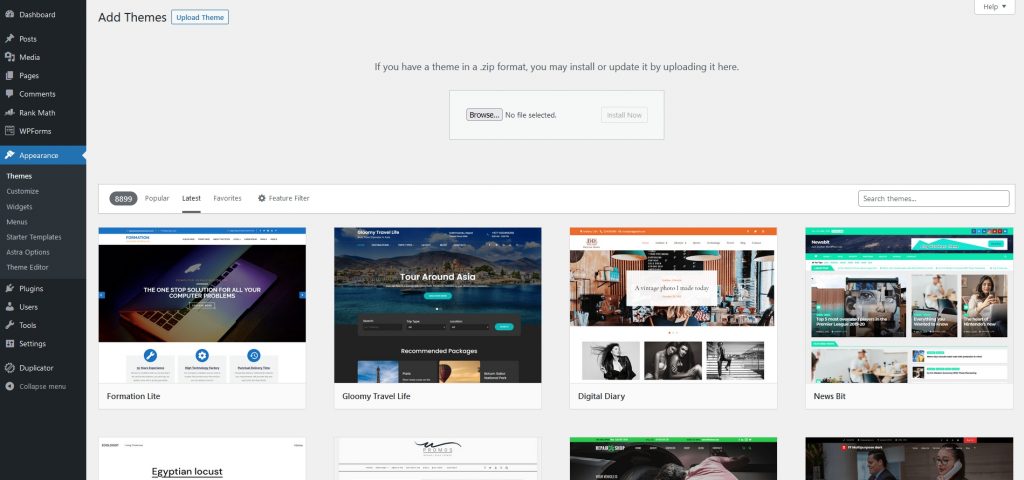
Memasang tema WordPress secara manual
Jika tema Anda tidak ada di repositori WordPress, Anda mungkin harus mengunduh dan mengunggah secara manual.
Ini adalah proses sederhana yang hanya membutuhkan beberapa detik, jadi sangat mudah dilakukan.
- Unduh tema WordPress dari mana pun Anda membelinya
- Buka zip file sehingga Anda melihat nama tema sebagai nama folder
- Pilih Penampilan dan Tema dari dasbor WordPress Anda
- Pilih Tambahkan Tema di bagian atas lalu Unggah Tema
- Pilih tombol Browse di tengah dan pilih file tema yang baru saja Anda buka ritsletingnya
- Pilih Instal Sekarang dan biarkan WordPress menginstal tema
- Pilih Aktifkan Tema ketika Anda mendapatkan opsi
Setelah diaktifkan, WordPress harus memperbarui dasbor dengan menu tema baru di mana Anda dapat menyesuaikan sesuai kebutuhan.
Sekarang Anda memiliki tema, Anda dapat membuat halaman, menulis konten, menambahkan gambar, dan membuat situs web Anda sendiri.
Instalasi Anda beroperasi penuh dan dapat diakses dari internet sehingga Anda dapat dengan mudah mulai menyambut pengunjung dan membangun audiens Anda.
Ada langkah opsional berikutnya yang harus diambil jika Anda mau. Menginstal plugin.
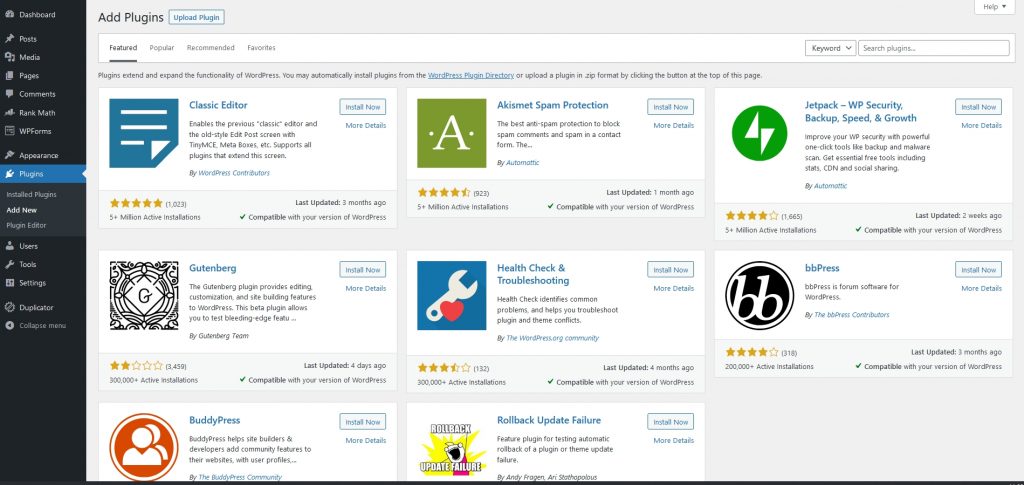
Memasang plugin WordPress di situs web baru Anda
Menginstal WordPress dan tema hanyalah bagian dari persamaan. Anda dapat membawa WordPress lebih jauh dengan menambahkan plugin.
Plugin adalah ekstensi perangkat lunak yang menambahkan fitur ke WordPress atau meningkatkan fitur yang ada. Beberapa plugin gratis sementara yang lain berbayar.
Ada ribuan plugin untuk dipilih, mulai dari formulir web hingga keamanan, SEO hingga eCommerce atau eLearning.
Subjek plugin sangat besar dan terlalu banyak untuk dibahas di sini. Namun, WordPress tidak sepenuhnya diatur sampai Anda memiliki beberapa plugin, jadi kami akan membahas dasar-dasarnya di sini.
- Pilih Plugin dan Add New dari dashboard WordPress
- Pilih plugin dari daftar dan pilih tombol Instal Sekarang
- Setelah terinstal, Anda akan melihat tombol Aktifkan Sekarang , pilih itu
Plugin Anda sudah terpasang!
Bergantung pada plugin yang dimaksud, plugin tersebut dapat menambahkan entri menunya sendiri ke dasbor WordPress atau mungkin berada di dalam Settings atau Tools . Periksa dalam masing-masing jika Anda tidak melihat entri menu tertentu.
Kami merekomendasikan menginstal beberapa plugin dari awal.
Kami merekomendasikan menginstal:
- Sebuah plugin SEO
- Sebuah plugin keamanan
- Plugin formulir web
- Plugin pencadangan dan pemulihan
- Plugin caching WordPress
Anda juga dapat menambahkan plugin opsional untuk penjangkauan email, analitik, untuk menambahkan fitur seperti slider dan efek, plugin pembuat halaman, dan banyak lagi lainnya.
Seperti yang kami katakan, plugin WordPress adalah subjek yang sangat besar dan mungkin kami akan membahasnya lebih mendalam di lain waktu.
Untuk saat ini, instal salah satu dari masing-masing di atas dan Anda akan memulai dengan baik.
Menginstal WordPress
Jadi itu saja panduan lengkap kami untuk menginstal WordPress. Kami harap Anda menikmatinya dan Anda merasa mudah untuk mengikutinya.
Jika Anda mengikuti, Anda sekarang harus memiliki situs web WordPress yang beroperasi penuh yang dapat Anda kunjungi dari mana saja di dunia.
Anda juga akan memiliki tema WordPress, beberapa halaman dasar, sedikit konten situs dan beberapa plugin yang berguna.
Sementara proses instalasi selesai, pekerjaan Anda baru saja dimulai. Anda sekarang harus menambahkan konten unik, mengomunikasikan penawaran Anda kepada audiens Anda, dan mulai membangun audiens itu.
Ini adalah perjalanan yang panjang tetapi ini benar-benar menyenangkan dan kami harap Anda menikmatinya!
